-
텍스트가 포함된 도형 또는 텍스트 상자를 선택합니다.
-
도형 서식 탭의 정렬 그룹에서

-
원하는 옵션을 선택합니다.
중요: 가로 대칭 이동 옵션은 텍스트 방향에 영향을 주지 않습니다. 텍스트 방향을 되돌리려면 도형 서식 > 회전 > 기타 회전 옵션을 선택합니다. 도형 서식 창에서 텍스트 효과 >

-
텍스트가 포함된 도형 또는 텍스트 상자를 선택합니다.
-
도형 서식 탭에서

-
원하는 옵션을 선택합니다.
중요: 가로 대칭 이동 옵션은 텍스트 방향에 영향을 주지 않습니다. 텍스트 방향을 반대로 하려면 도형 서식 창에서 텍스트 옵션 >

-
텍스트가 포함된 도형 또는 텍스트 상자를 선택합니다.
-
도형 서식 탭에서

가로 대칭 이동 옵션은 텍스트 방향에 영향을 주지 않습니다. 텍스트 방향을 반대로 하려면 PowerPoint 데스크톱 앱에서 3차원 회전 을 사용합니다.
-
데스크톱 앱을 열려면 리본의 맨 위에서

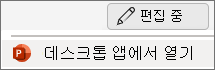
PowerPoint 데스크톱 앱이 없나요? Microsoft 365를 사용해 보거나 구입하세요.










